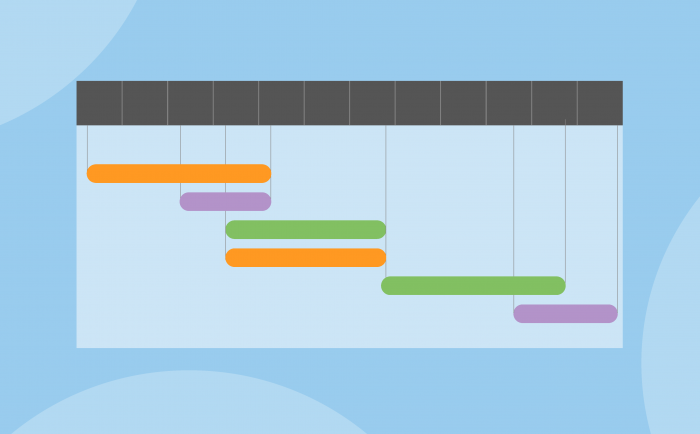مشکل
چالش تیم بازاریابی ما، دید در مورد زمان کمپین های کلیدی پیشرو و اینکه هر ماه از سال چگونه به نظر می رسد بود.
کاربران ما برای شناخت بهترین مخاطبین برای کمپینهای آینده و برنامهریزی بهتر کمپینهای آتی، به جزئیات مرتبط در مورد کمپینهای مورد علاقه نیاز دارند. همچنین برای آنها مفید خواهد بود که بتوانند این جزئیات را برای ارجاع و بحث با دیگران به اشتراک بگذارند.
نمای تقویم موجود فهرستی از رویدادهای رخ داده در یک دوره معین را ارائه می دهد، اما جزئیات مربوط به آن رویدادها را ارائه نمی دهد.
راه حل
برای نگاهی سریع به لیست جزئیات کمپین، باید داده های اضافی را در نمودار ارائه دهید.
تقویم اجازه راهنمایی ابزار را نمی دهد، اما نمودارهای سفارشی اجازه نمی دهد – ایجاد یک نمای بصری جذاب از تقویم است که به عنوان یک نمودار سفارشی آپلود می شود که جعبه های راهنمای ابزار را نمایش می دهد.
نسخه ی نمایشی
1) با استفاده از ابزار طراح گرافیک، نمای جدول زمانی تقویم ایجاد می شود. این طرح شامل اشیایی است که نشان دهنده یک کمپین است که بر اساس دوره راه اندازی تقسیم می شود.
2) نمای جدول زمانی به عنوان یک فایل SVG برای آپلود آسان در Domo صادر می شود – و به این دلیل که ما می خواهیم اشیاء نام کمپین به صورت مجموعه اشکال ثابت باقی بمانند.
3) در Admin -> Company settings -> Custom Charts، دکمه Add Chart برای آپلود فایل جدید ایجاد شده وجود دارد که سپس در لیست نمودارها در Analyzer موجود خواهد بود.
پنجره پیشنمایش آپلود، فهرستی از نامهایی مانند «Regions» را نشان میدهد که فهرست کمپینهای انتخاب شده توسط Domo را تأیید میکند.
4) در Analyzer، در قسمت Chart Types، نمودار سفارشی آپلود شده را پیدا کنید. سپس می توانم یک حالت وحش ایجاد کنم تا نام کمپین ها را از مجموعه داده های کمپین ها به نام اشیاء از نمودار سفارشی ترسیم کنم.
این محاسبه باید به “نام” اسلاید شود. حداکثر سه فیلد راهنمای ابزار مختلف برای استفاده وجود دارد، اما به جای محدود شدن به سه اندازه، از توابع CONCAT برای تودرتو کردن اندازههای نمایش بیشتر و قالببندی نمایشهای راهنمای ابزار استفاده میکنم. به عنوان مثال:
CONCAT(
CONCAT(`Name`),'\n',
CONCAT(
CONCAT('Go-Live Date: ',DATE_FORMAT(`Go-
Live Date`,'%d/%m/%y')),'\n',
CONCAT('Status: ',`Status`),'\n',
CONCAT(
CONCAT('Budget: $',CASE WHEN LENGTH(ROUND(
SUM(`Budget`), 0)) >= 4 THEN
CONCAT(ROUND(SUM(`Budget`) / 1000, 2), 'K')
WHEN LENGTH(ROUND(SUM(`Budget`), 0)) = 1
THEN '$0'
END)
)
)
)
محاسبات concat را به جعبه های راهنمای ابزار بکشید.
5) پس از اتمام کار و بررسی نکات، نقشه را می توان ذخیره و بسته کرد.
6) این نقشه اکنون می تواند در داشبورد نمایش داده شود یا به صورت نقشه در یک صفحه نمایش داده شود و با نگه داشتن ماوس روی هر عنوان کمپین به راحتی جزئیات کمپین را در اختیار کاربران قرار دهد.